添加普通断点
在代码行号左边空白处,左键单击即可添加断点;
添加数据断点(监控数据变化)
在需要监控的数据的行添加普通断点;
通过Debug模式运行软件;
等软件运行到需要监控的变量的断点位置;
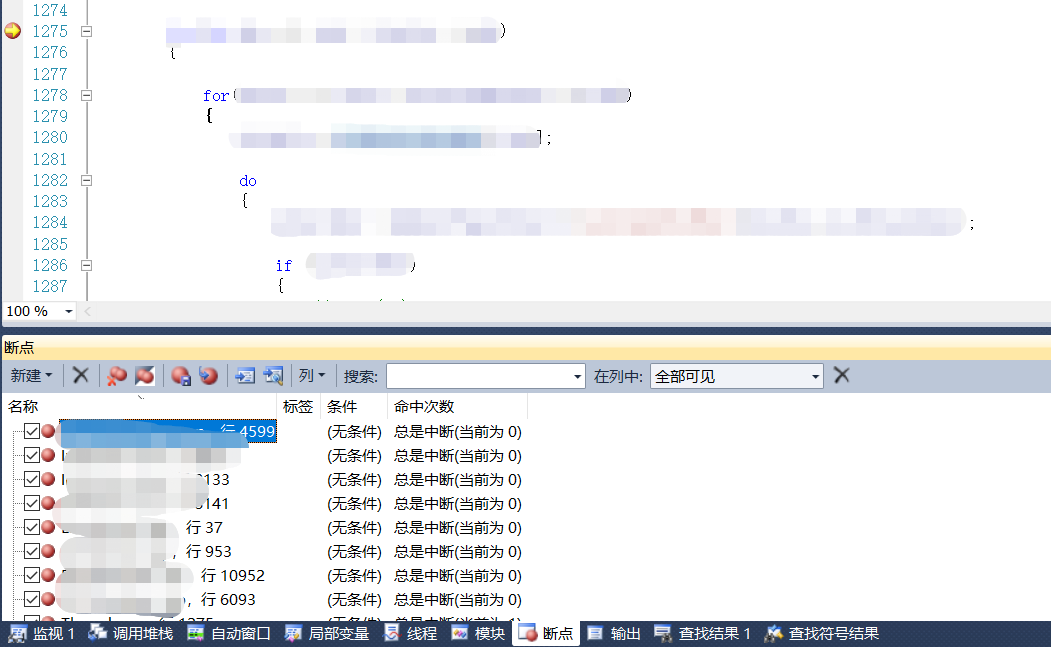
ctrl+c复制需要监控的变量->(VS最上一行)调试->新建断点->新建数据断点,将变量粘贴到地址输入框中,因为此处需要的是地址,所以需要在变量前加'&',字节数需要根据变量的类型修改;
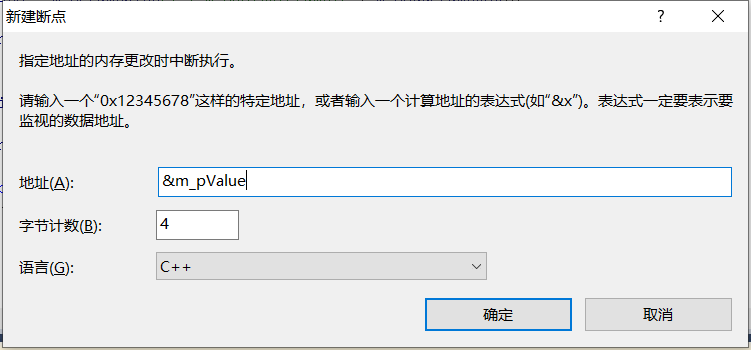
确定后,可以将原来的普通断点去掉,避免每次运行都中断;
点击F5就可以继续调试了,当其他地方改到了需要监控的变量时,就会发生中断;

单击‘确定’按钮,代码即会定位到改动的位置;
添加监视
普通监视:选择变量->右键单击->添加监视
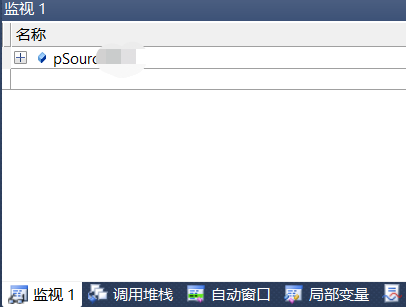
固定到源(数据 监控就在变量边上):选择变量->右键单击->固定到源(此方法可以更方便的看到数据的改变,而不用到监视窗口上去查找)
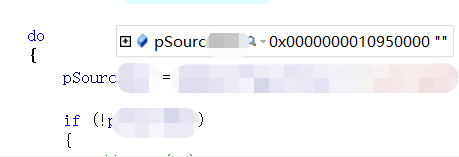



























 被折叠的 条评论
为什么被折叠?
被折叠的 条评论
为什么被折叠?








